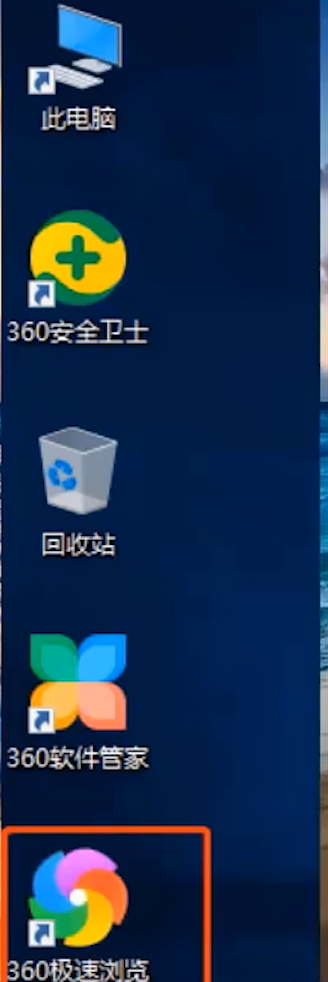
如今,随着互联网时代的到来,WIFI信号早已满天飞。对于手机电脑控而言,恐怕最不能容忍的就是WiFi无法连接了。为了提高网速,防止蹭网,人们一般会设置路由器密码,但在生活中忘记了路由器密码是常有之事,路由器密码忘记怎么重新设置呢?下面小编来与大家分享方法。
路由器密码忘记了怎么重新设置
1.打开浏览器,输入路由器背面的管理地址。
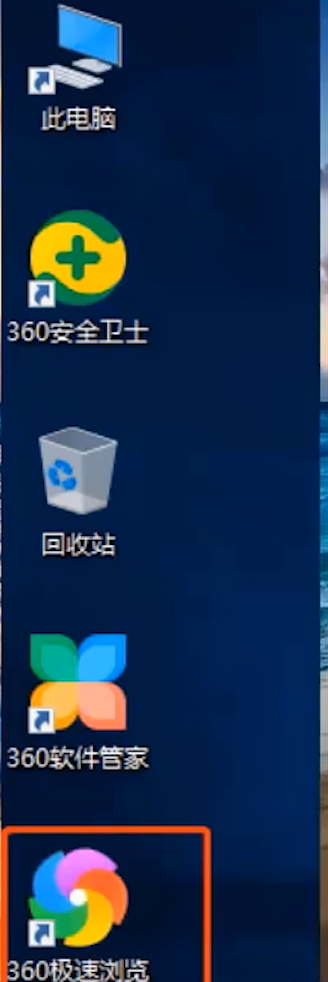
2.进入管理界面输入管理员密码后,点击确定。
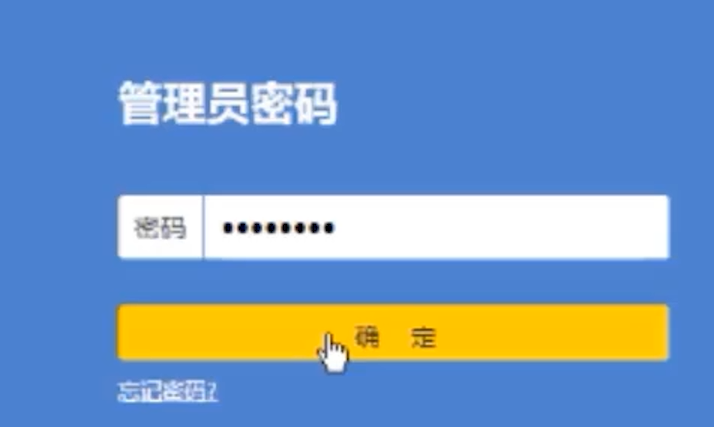
3.接着点击右下方的路由设置即可。
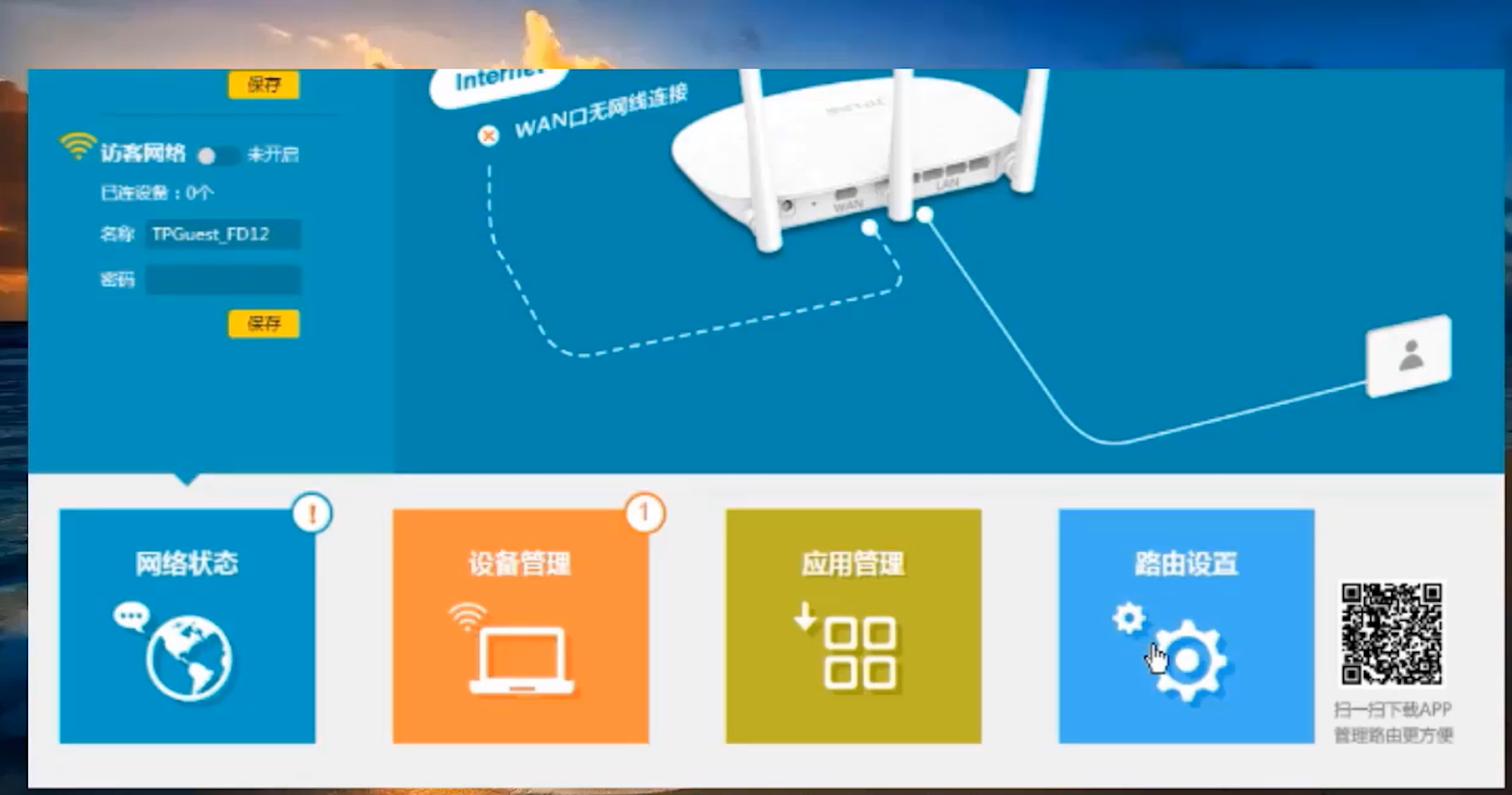
4.在路由设置下方,选择无线设置。
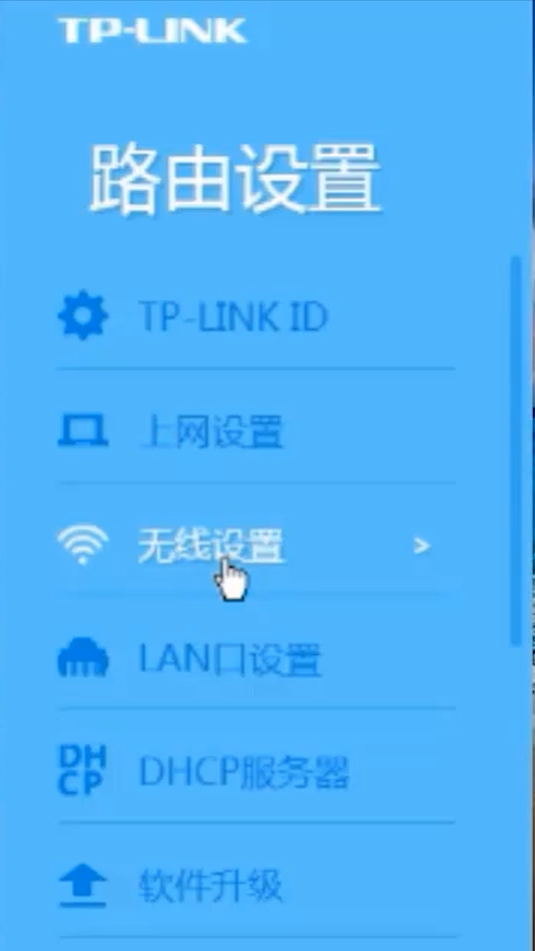
5.然后点击开启无线功能,勾选开启无线广播。
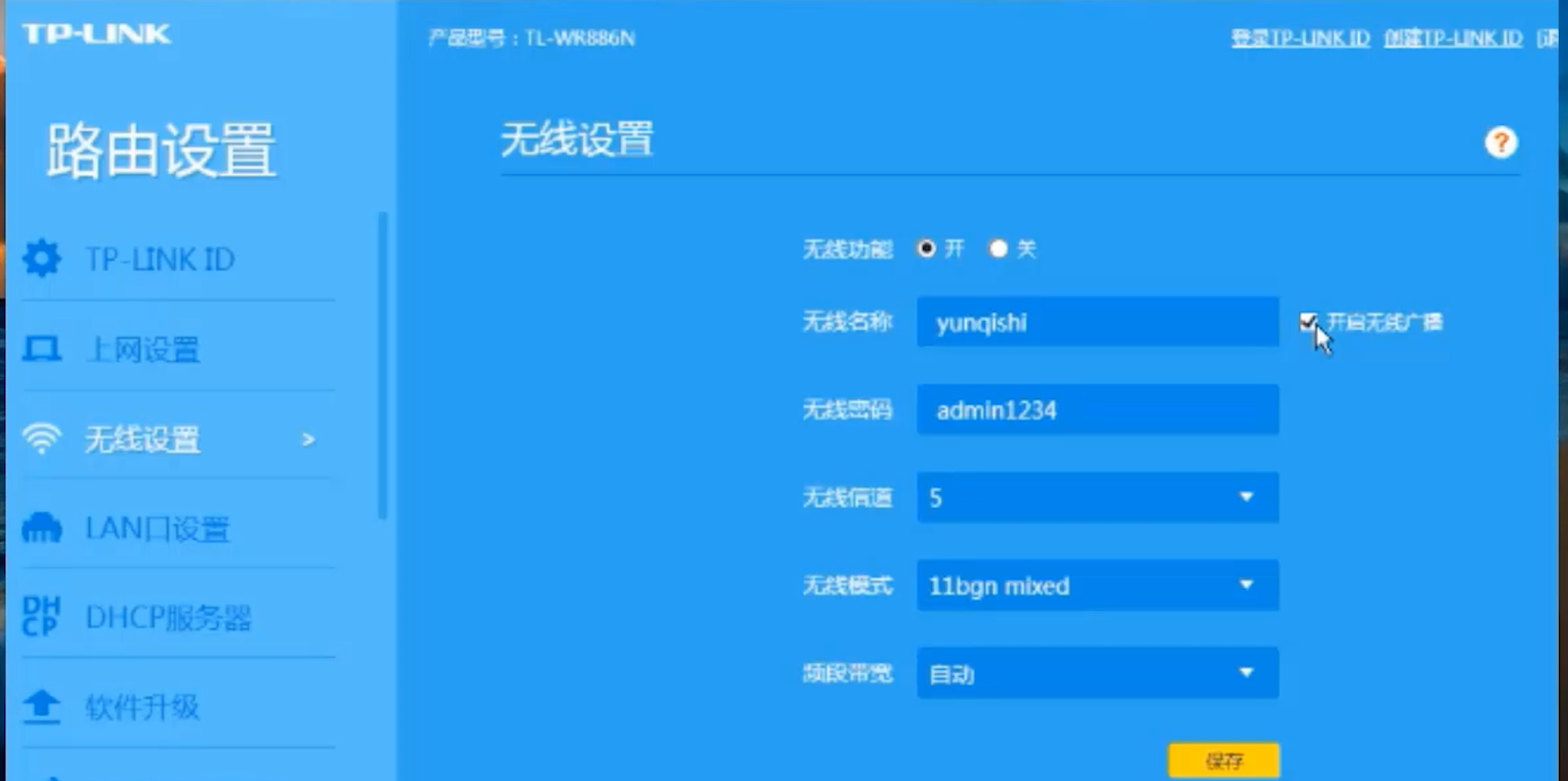
6.可通过设置无线名称在无线密码一栏中修改wifi密码。
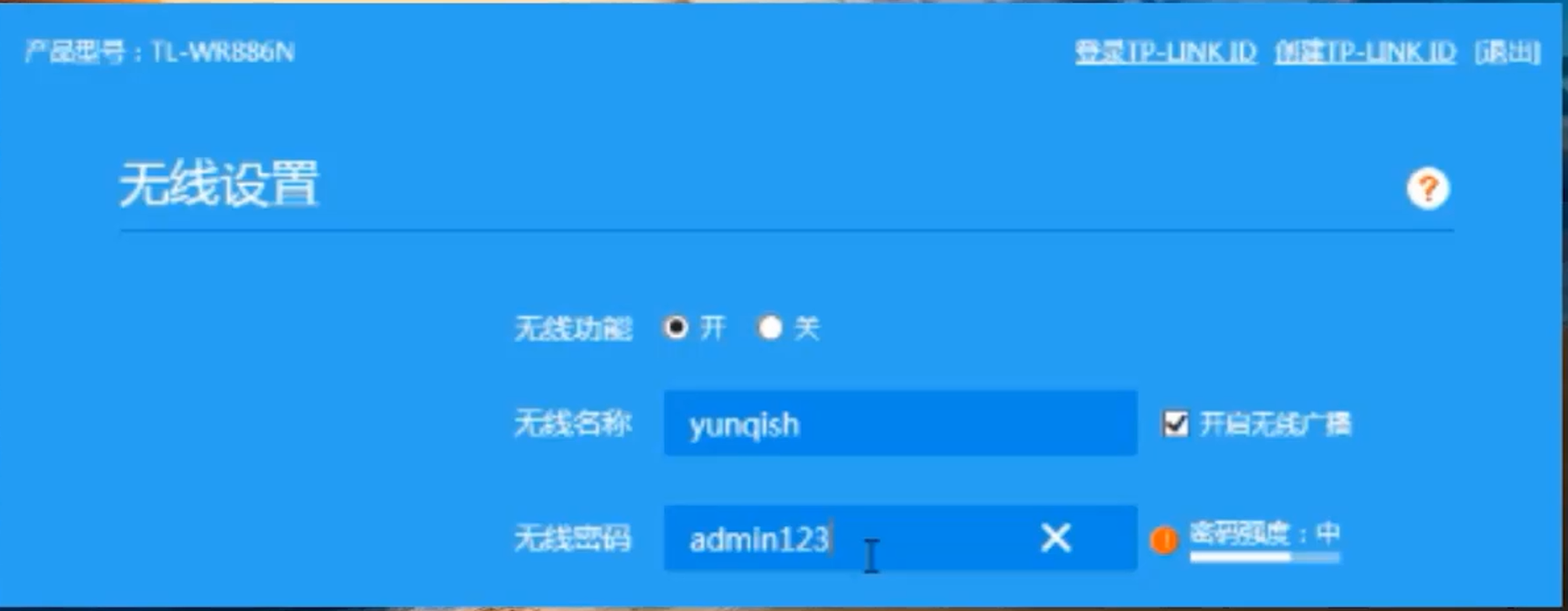
7.其次,选择无线信道为自动,然后点击保存。
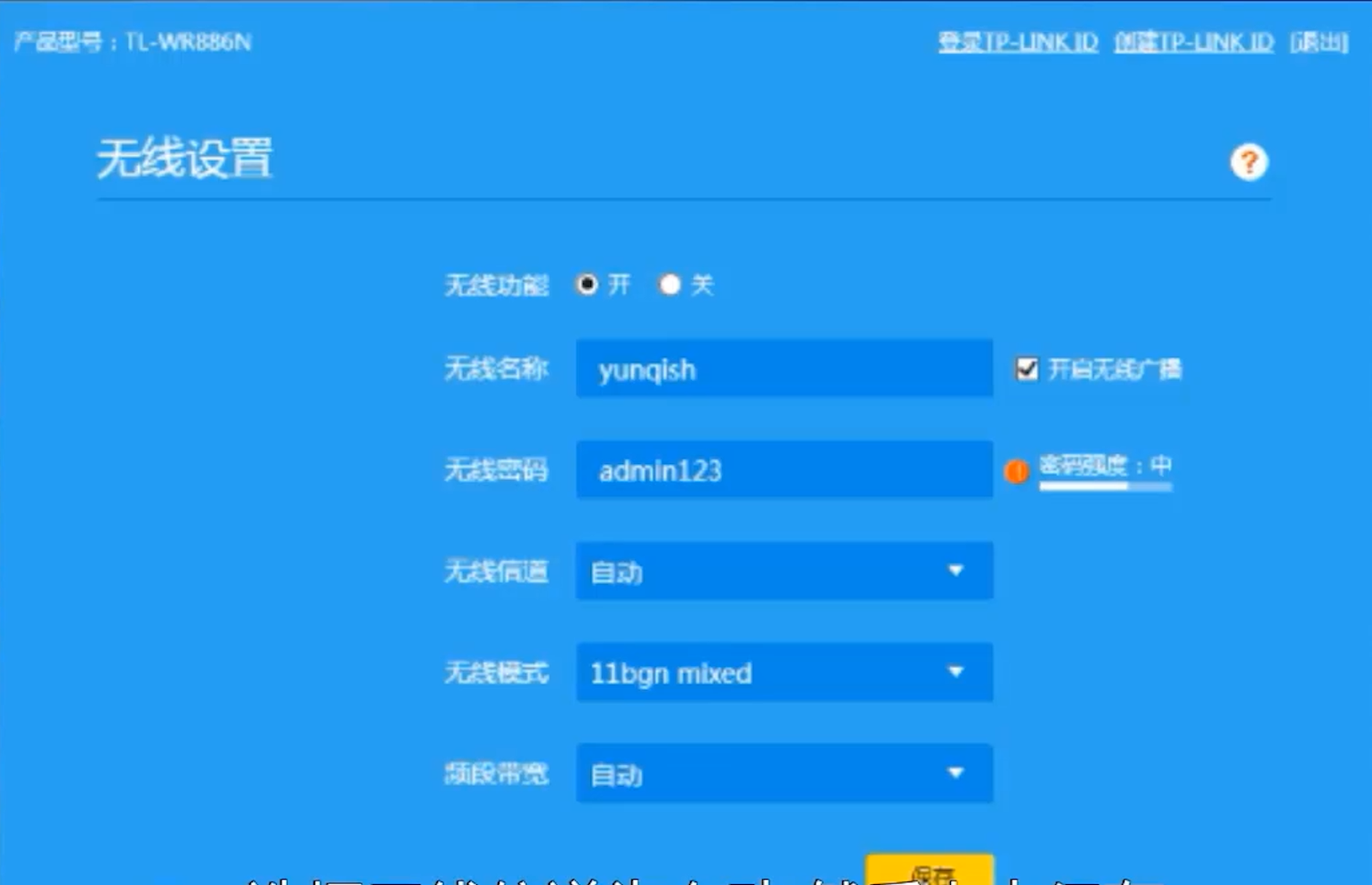
8.点击修改管理员密码,输入原登录密码。
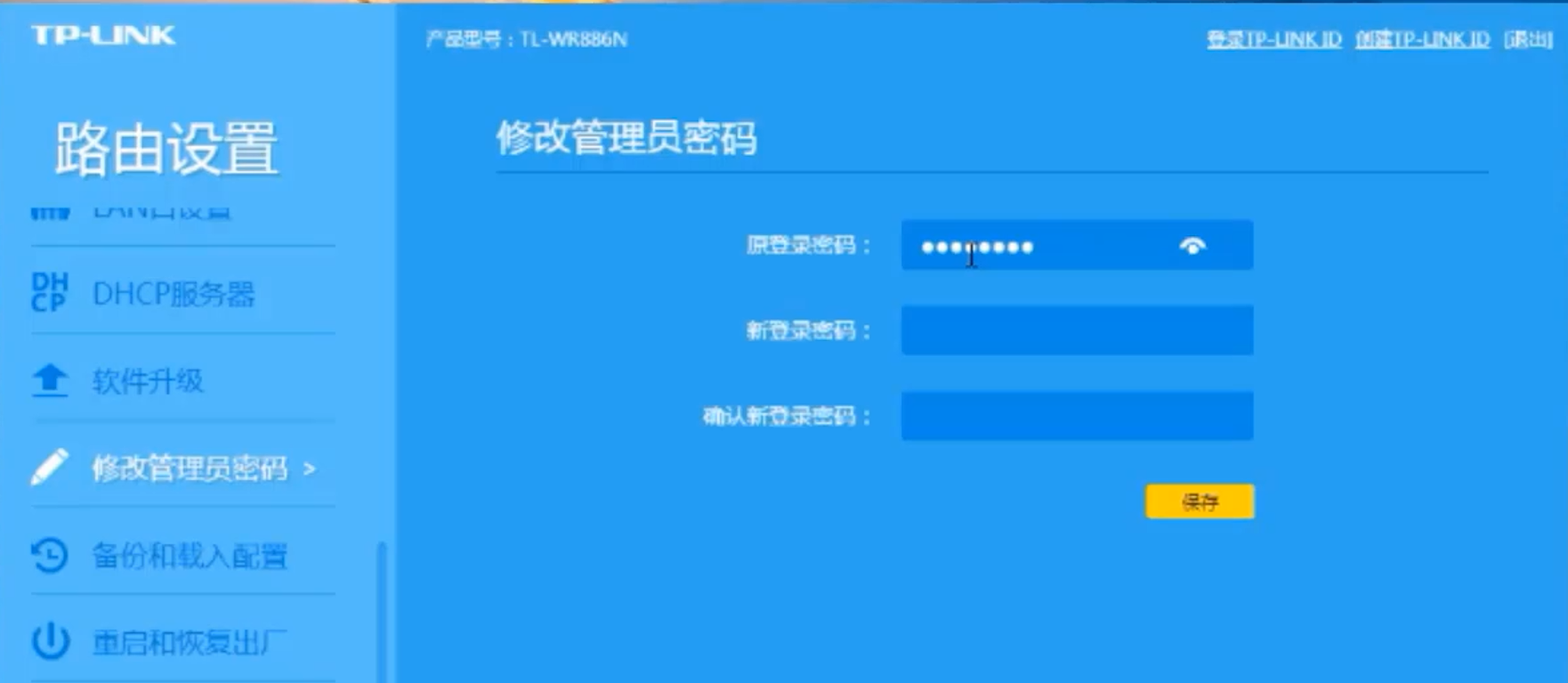
9.接着在输入新设置的密码,点击保存,可修改管理员密码。
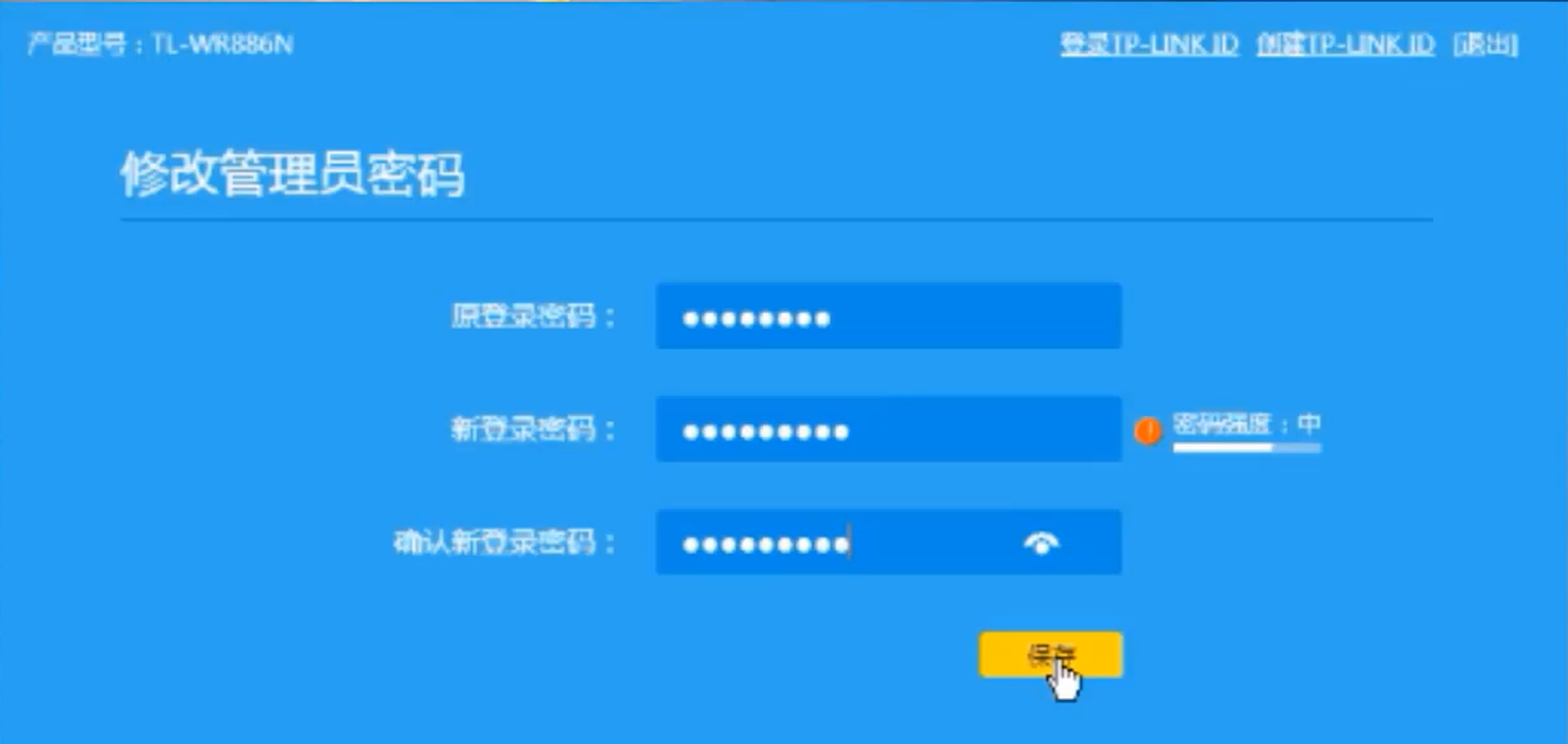
10.点击重启、恢复出厂,重启路由器—确定即可。
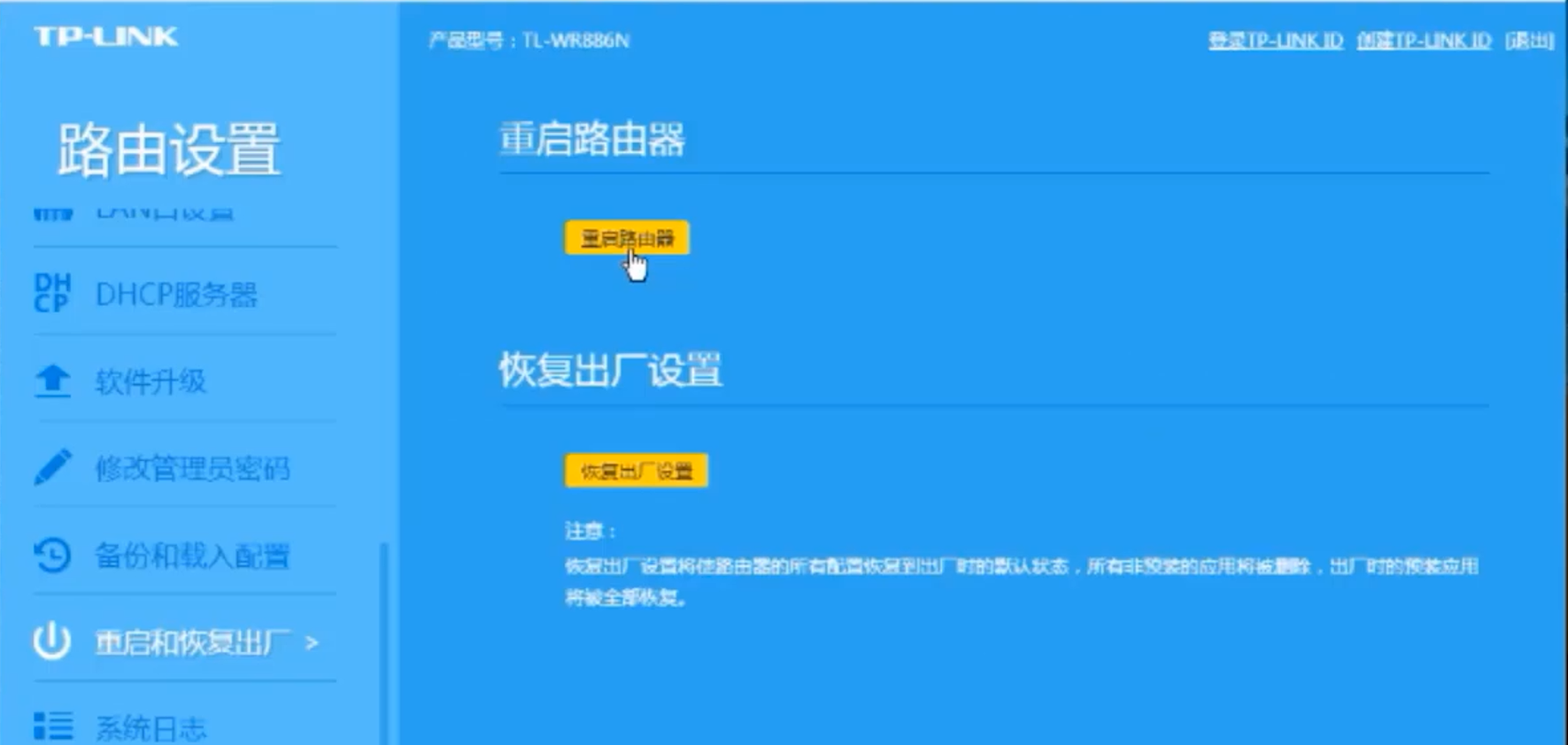
11.最后进行重启,重启后修改的密码即可生效。
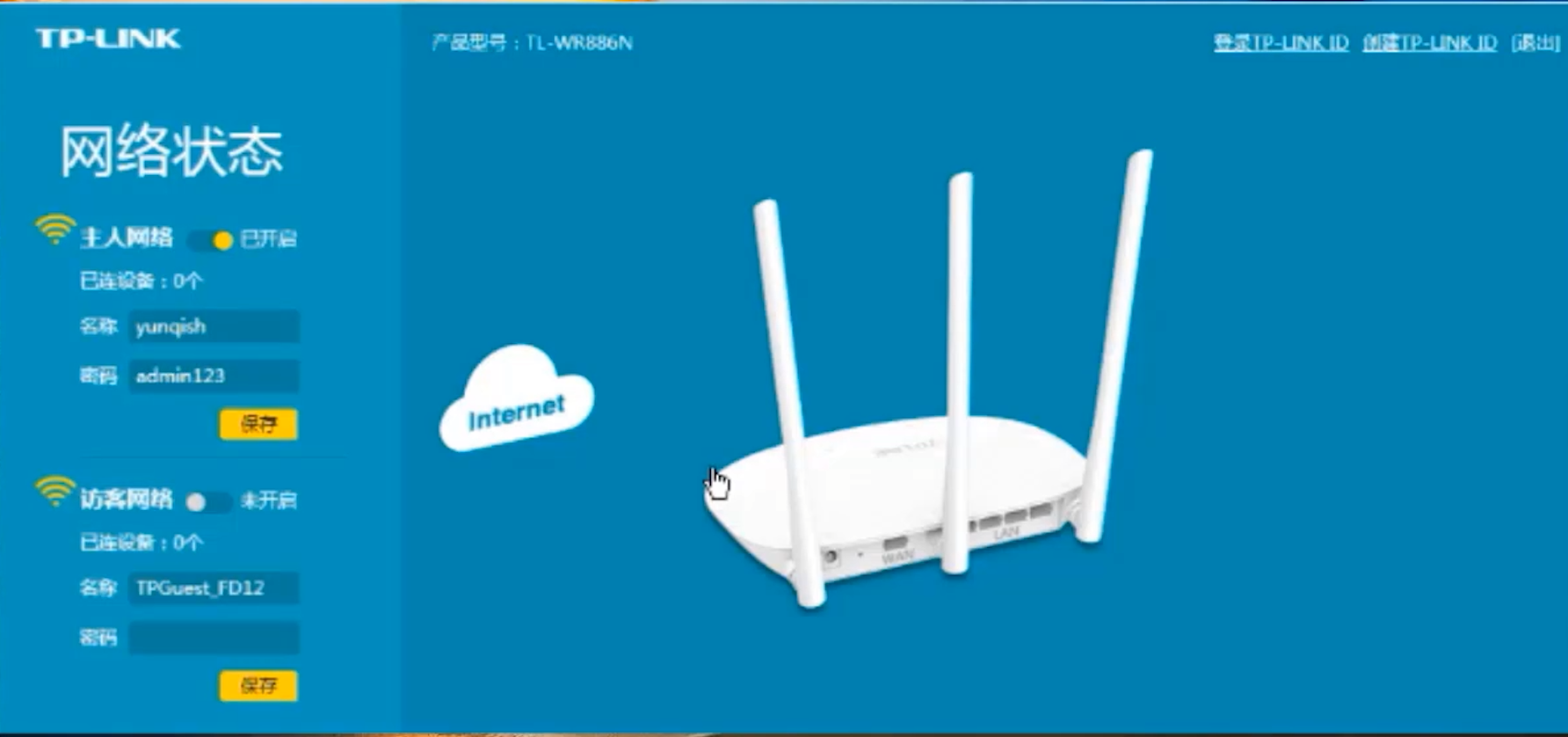
以上就是路由器密码重新设置的介绍,你们学会了吗?






 粤公网安备 44130202001059号
粤公网安备 44130202001059号